Mit dieser Funktion können Mitarbeiter ihre Arbeitszeit direkt einem bestimmten Objekt zuordnen: transparent, nachvollziehbar und zeitsparend. Damit diese Funktion reibungslos funktioniert, sind einige Voraussetzungen und Schritte zu beachten.
Voraussetzungen
Bevor Sie mit dem Stempeln von Arbeitszeiten beginnen, stellen Sie bitte sicher, dass folgende Punkte erfüllt sind:
- Objekte sind mit dem entsprechenden Standort verknüpft.
Damit die App erkennen kann, wo sich das Objekt befindet, muss ein GPS-Standort hinterlegt sein.
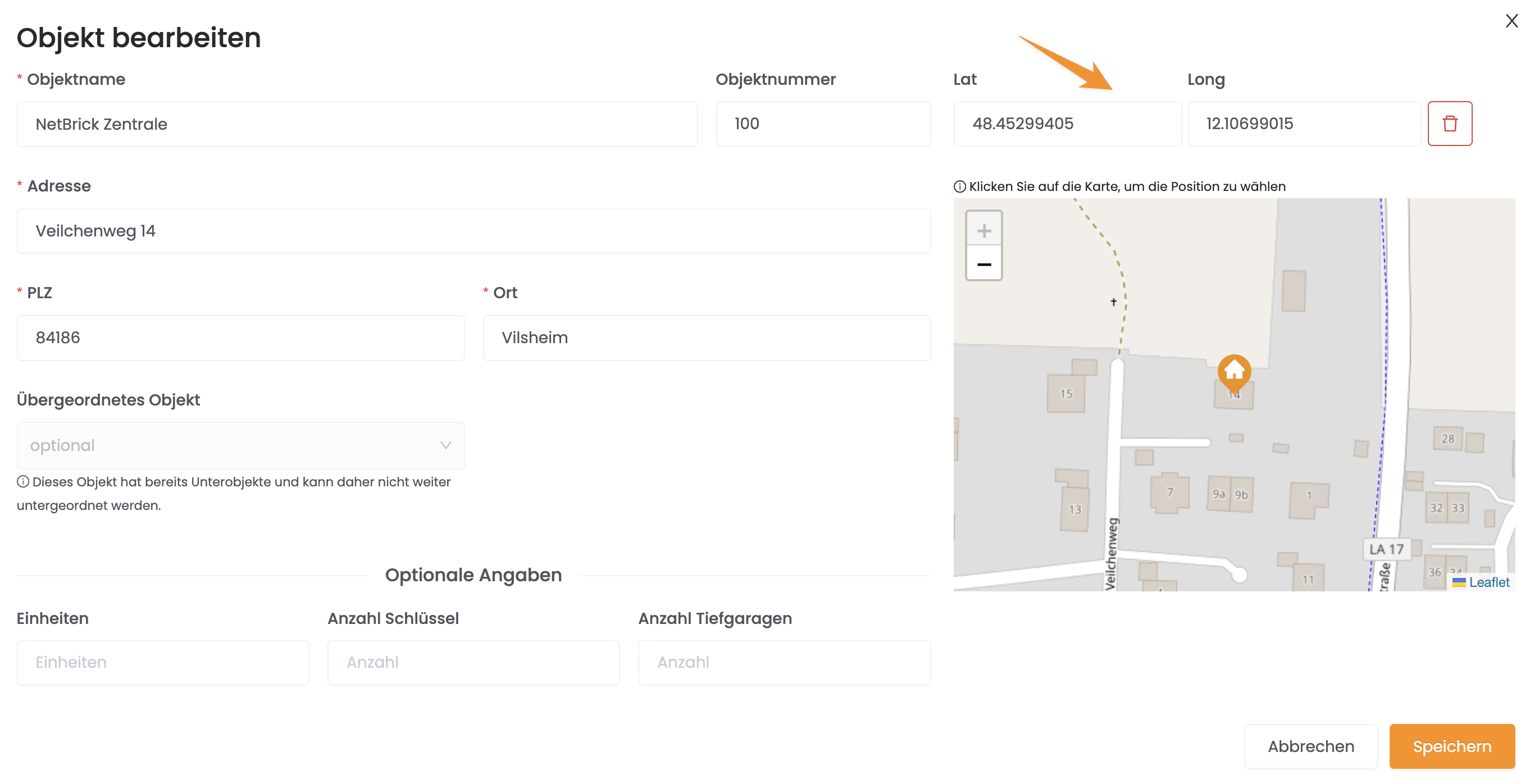
-
GPS ist auf dem Mobilgerät aktiviert.
Nur so kann die App Ihren Standort erfassen und Objekte in Ihrer Nähe erkennen.
Sowohl bei IOS, als auch bei Android muss 'genauer Standort' aktiviert werden, da die GPS Daten sonst nicht präzise genug sind. -
In den App-Einstellungen wurde die Option „Objekte in der Nähe finden“ aktiviert.
Diese Einstellung ist notwendig, um die Objekte automatisch im Umkreis anzuzeigen.
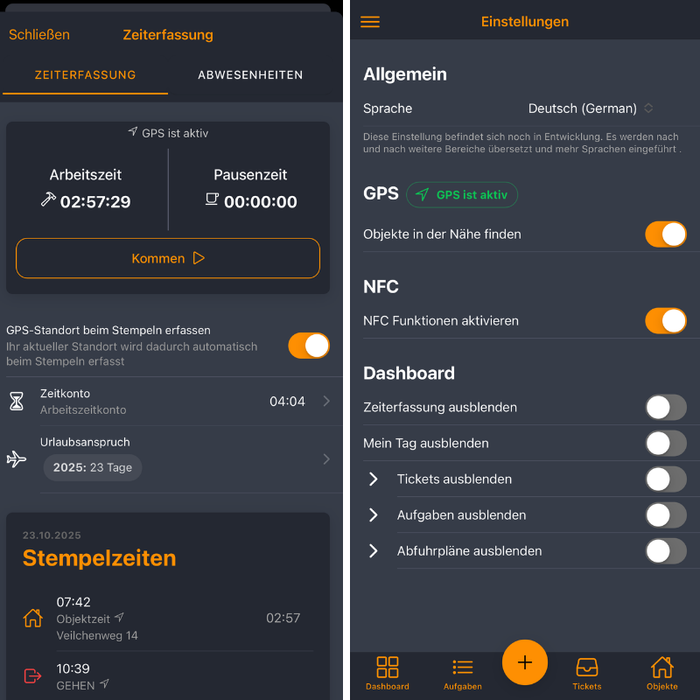.png)
Hinweis: Der GPS-Radius beträgt 100 Meter. Nur Objekte innerhalb dieses Bereichs werden erkannt.
Ablauf
-
Öffnen Sie die mobile App und navigieren Sie zu „Objekte“.
-
Befinden Sie sich in der Nähe eines Objekts (innerhalb von 100 Metern), erscheint ein grüner Button.
Tippen Sie darauf. Es werden alle Objekte angezeigt, die sich im Umkreis befinden. -
Wählen Sie das gewünschte Objekt aus und klicken Sie auf „In Objekt einstempeln“.
Ihre Arbeitszeit wird nun automatisch mit diesem Objekt verknüpft.
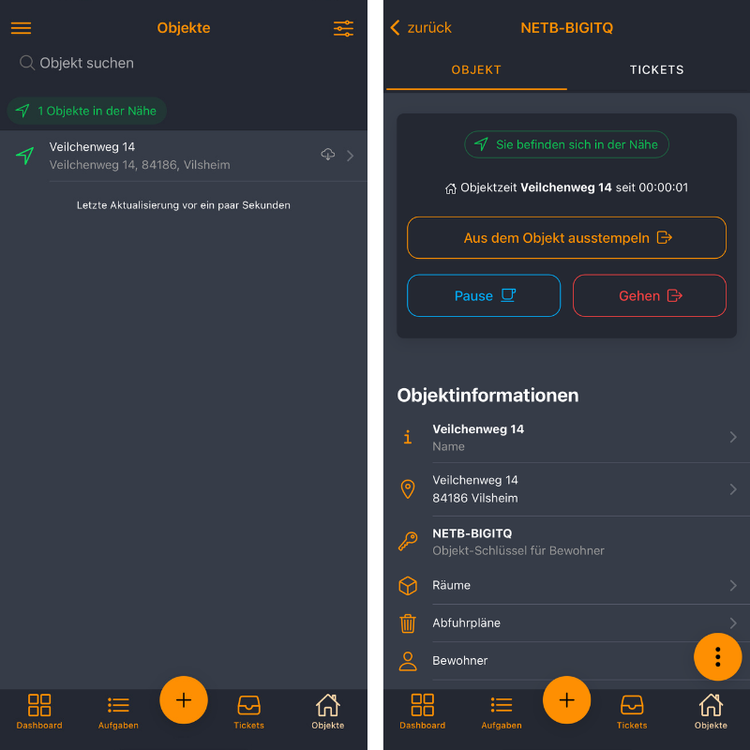.png)
Zusätzlicher Vorteil
Wenn ein Arbeitsprotokoll erstellt wird und Sie zuvor in ein Objekt ein- und wieder ausgestempelt haben, wird die gestempelte Zeit automatisch unter den Vorschlägen angezeigt. Das spart Zeit bei der Dokumentation und sorgt dafür, dass alle erfassten Zeiten korrekt zugeordnet werden.
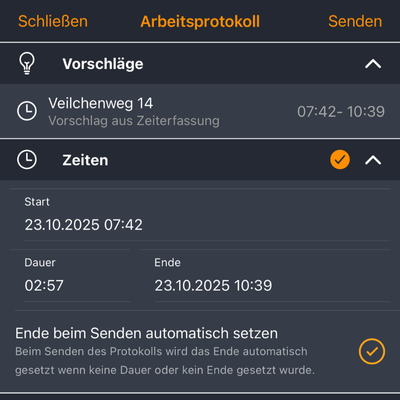.png)
Fazit
Mit dieser Funktion wird die Zeiterfassung präziser und effizienter. Dank GPS-gestützter Erkennung und automatischer Zuordnung behalten Sie stets den Überblick über alle Arbeitszeiten.